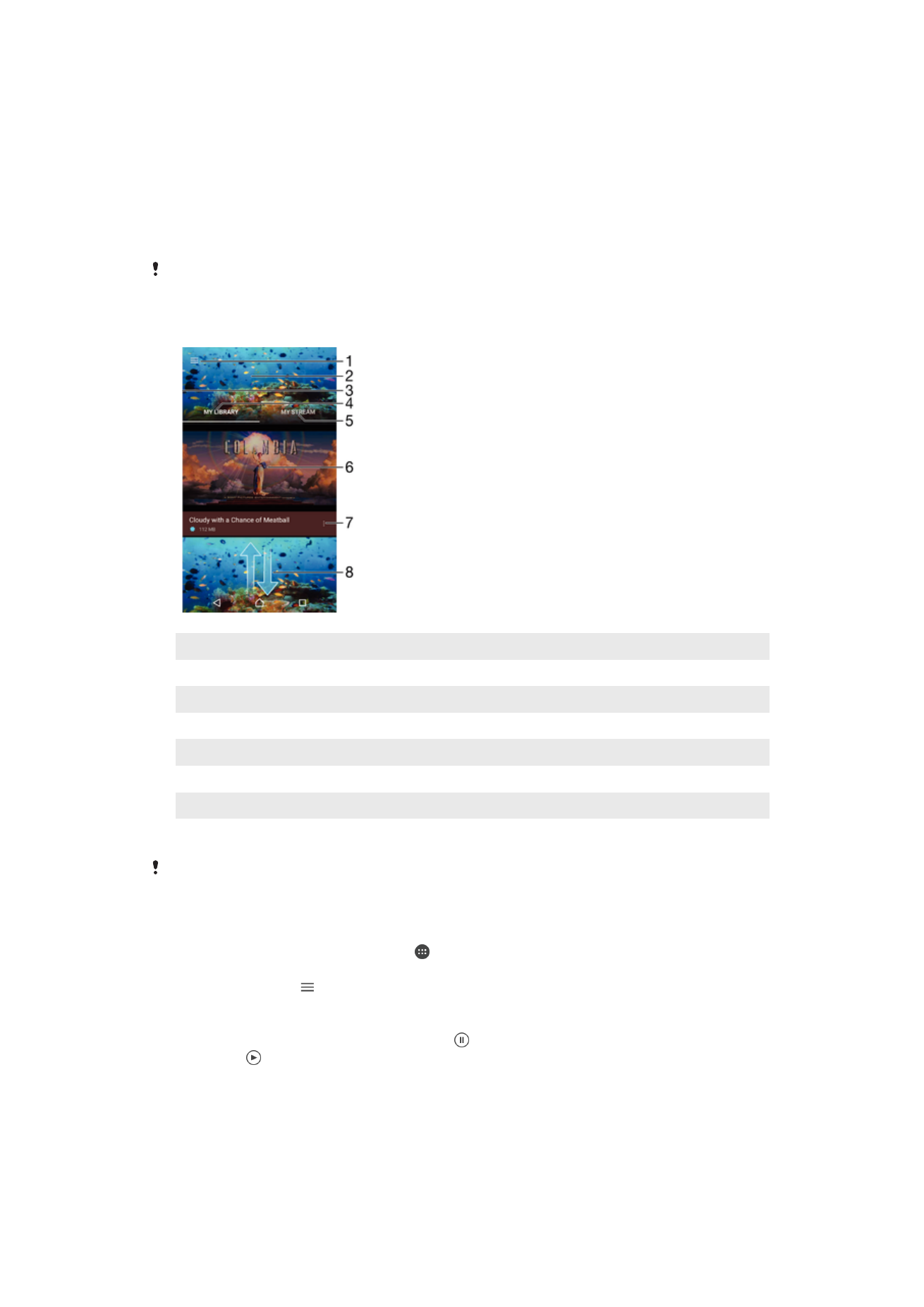
Gledanje video zapisa u aplikaciji „Video“
Koristite aplikaciju „Video“ za reprodukciju filmova i drugog video sadržaja koji ste
sačuvali ili preuzeli na uređaj. Aplikacija „Video“ vam pomaže i da pronađete postere,
sažetke radnje, informacije o žanru i detalje o režiseru za svaki film. Možete i da
reprodukujete filmove na drugim uređajima koji su povezani na istu mrežu.
Neke video datoteke možda neće moći da se reprodukuju u aplikaciji „Video“.
1
Tapnite na ikonu da biste otvorili meni početnog ekrana aplikacije Video
2
Prikaz poslednjeg reprodukovanog video zapisa
3
Prevucite levu ivicu ekrana nadesno da biste pretražili sve preuzete i sačuvane video zapise
4
Pregledajte sve video zapise sačuvane na uređaju
5
Pregledajte video zapise na mreži
6
Tapnite da biste reprodukovali sačuvane ili preuzete datoteke video zapisa
7
Prikažite opcije menija video zapisa
8
Listajte nagore ili nadole da biste pregledali sadržaj
Sony Entertainment Network sa aplikacijom PlayStation™ Video nije dostupan na svakom
tržištu. Mogu da važe dodatne odredbe i uslovi.
Reprodukovanje video zapisa
1
Na ekranu Početni ekran tapnite na , a zatim pronađite i tapnite na
Video.
2
Pronađite i tapnite na video koji želite da reprodukujete. Ako video nije prikazan na
ekranu, tapnite na da biste otvorili meni početnog ekrana, a zatim pronađite i
tapnite na video koji želite da reprodukujete.
3
Da biste prikazali ili sakrili kontrole, tapnite na ekran.
4
Da biste pauzirali reprodukciju, tapnite na . Da biste nastavili reprodukciju,
tapnite na .
5
Da biste premotali unazad, prevucite marker trake napretka nalevo. Da biste
premotali unapred, prevucite marker trake napretka nadesno.
118
Ovo je Internet verzija ove publikacije. © Štampajte samo za privatnu upotrebu..
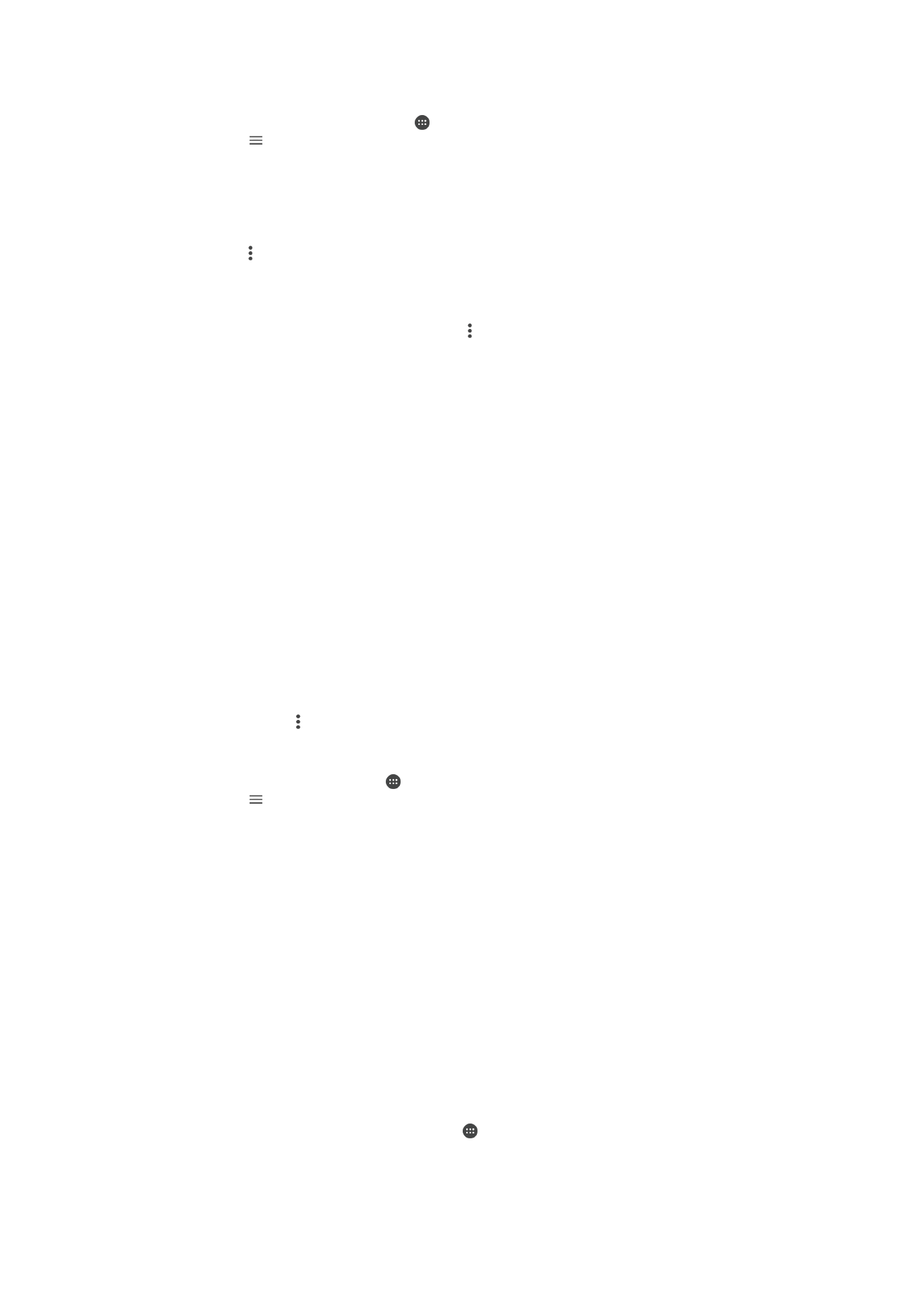
Promena podešavanja
1
Na ekranu Početni ekran tapnite na , a zatim pronađite i tapnite na
Video.
2
Tapnite na da biste otvorili meni početnog ekrana, a zatim tapnite na
Podešavanja.
3
Promenite podešavanja po želji.
Promena podešavanja zvuka tokom reprodukcije video zapisa
1
Dok se video zapis reprodukuje, tapnite na ekran da biste prikazali kontrole.
2
Tapnite na >
Podešavanja zvuka, a zatim promenite podešavanja po želji.
3
Kada završite, tapnite na
OK.
Deljenje video zapisa
1
Kada se video zapis reprodukuje tapnite na , a zatim tapnite na
Deli.
2
Tapnite na aplikaciju koju želite da koristite za deljenje izabranog video zapisa, a
zatim sledite potrebne korake da biste ga poslali.